Як аднавіць выдаленыя музычныя файлы на Android
28 красавіка 2022 г. • Пададзены ў: Рашэнні для аднаўлення даных • Правераныя рашэнні
Няма нічога больш раздражняльнага, для аматараў музыкі, прынамсі, калі вы выявіце, што адна або некалькі вашых любімых песень адсутнічаюць у вашым спісе прайгравання. Вы правяраеце, ці не важдае вас прайгравальнік, але не, файл насамрэч знік. Гэта можа адбыцца па многіх прычынах, галоўнай сярод якіх з'яўляецца выпадковае выдаленне. Калі ў вас была рэзервовая копія ўсёй вашай музыкі, то рашэнне так жа проста, як проста аднавіць рэзервовую копію. Але калі вы гэтага не зрабілі, вам патрэбна альтэрнатыва.
У гэтым артыкуле мы разгледзім лепшы спосаб аднавіць страчаныя музычныя файлы на вашым Android прыладзе. Давайце пачнем з таго, дзе на вашым прыладзе захоўваюцца музычныя файлы.
- Частка 1: Дзе захоўваецца музыка на прыладзе Android?
- Частка 2: Як аднавіць выдаленыя музычныя файлы з Android
- Частка 3: Як прадухіліць выдаленне музыкі на прыладзе Android
Частка 1: Дзе захоўваецца музыка на прыладзе Android?
Большасць людзей будуць захоўваць музыку ў сховішчы сваёй прылады або на знешняй SD-карце. Выбар звычайна залежыць ад таго, дзе вы хочаце захоўваць свае музычныя файлы, а таксама ад колькасці музычных файлаў у вас. Калі ў вас вялікая калекцыя музычных файлаў, то мае сэнс захоўваць файлы на SD-карце. На сховішчы вашага прылады і на SD-карце павінна быць папка з надпісам «Музыка».
Частка 2: Як аднавіць выдаленыя музычныя файлы з Android
Як мы ўжо згадвалі ва ўступнай частцы гэтага артыкула, калі ў вас не было рэзервовай копіі музычных файлаў, вам спатрэбіцца інструмент аднаўлення, які дапаможа вам вярнуць іх. На рынку існуе вельмі шмат інструментаў для аднаўлення дадзеных, але на сённяшні дзень лепшым з'яўляецца Dr.Fone - Data Recovery (Android) . Гэта праграмнае забеспячэнне прызначана для аднаўлення страчаных даных з прылады Android, нават калі прылада нейкім чынам пашкоджана. Некаторыя з функцый, якія робяць яго правільным выбарам для вас, уключаюць у сябе;

Dr.Fone - аднаўленне даных (Android)
Аднаўленне выдаленых / страчаных музычных файлаў на смартфоне / планшэтах Android.
- Аднаўленне дадзеных Android шляхам прамога сканавання тэлефона і планшэта Android.
- Папярэдні прагляд і выбарачна аднаўляйце тое, што вы хочаце, са свайго тэлефона і планшэта Android.
- Падтрымка розных тыпаў файлаў, у тым ліку WhatsApp, паведамленняў і кантактаў, фота і відэа, аўдыё і дакументаў.
- Аднаўляйце выдаленыя музычныя файлы толькі ў тым выпадку, калі прылада мае root-права або раней, чым Android 8.0
Як выкарыстоўваць Dr.Fone для аднаўлення выдаленай музыкі
Выканайце гэтыя вельмі простыя крокі, каб выкарыстоўваць Dr Fone для Android для аднаўлення страчанай музыкі з вашага Android прылады.
Крок 1: Пачніце з загрузкі і ўстаноўкі Dr.Fone на свой кампутар. Запусціце праграму, а затым падключыце прыладу да кампутара з дапамогай USB-кабеля.

Крок 2: Калі вы не ўключылі адладку USB на сваёй прыладзе, вы атрымаеце запыт зрабіць гэта зараз. Калі вы ўжо зрабілі гэта, вы можаце прапусціць гэты крок.

Крок 3: У наступным акне абярыце тып файла, які вы хочаце аднавіць. У гэтых выпадках, паколькі мы страцілі Музыку, нам трэба выбраць Аўдыё з прадстаўленых варыянтаў.

Крок 4: Націсніце «Пуск», і праграма пачне аналіз і сканаванне вашага прылады. Вы можаце выкарыстоўваць стандартны рэжым сканавання, які з'яўляецца больш хуткім, або пашыраны рэжым.

Крок 5: дайце доктару Fone некаторы час, каб завяршыць сканаванне вашага прылады. Гэты працэс можа заняць некаторы час у залежнасці ад колькасці даных, якія вы маеце на прыладзе. Калі на вашай прыладзе ёсць запыт на аўтарызацыю суперкарыстальніка, націсніце «Дазволіць», каб працягнуць.

Крок 6: Пасля завяршэння сканавання ў наступным акне вы павінны ўбачыць дадзеныя, якія знайшоў доктар Fone. Выберыце музычныя файлы, якія вы страцілі і хочаце аднавіць, а затым націсніце «Аднавіць», каб захаваць іх на вашым кампутары. Затым вы можаце перадаць гэтыя файлы на сваю прыладу.
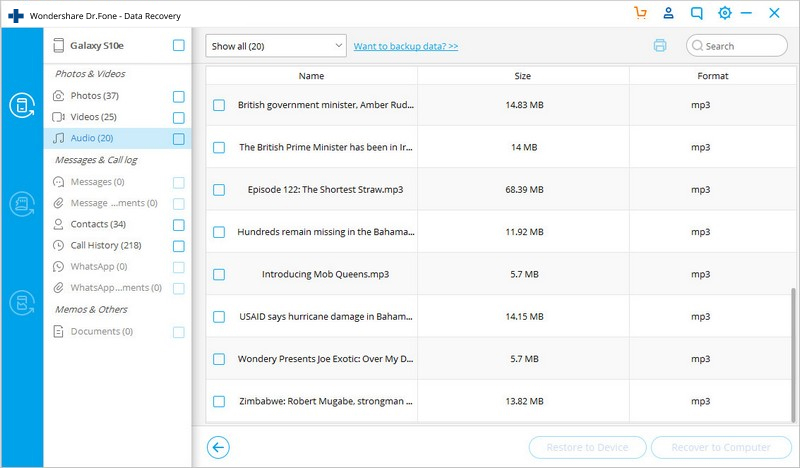
Калі выдаленая музыка была на вашай SD-карце, выканайце гэтыя вельмі простыя крокі, каб аднавіць файлы.
Крок 1: Запусціце Dr.Fone, а затым падключыце SD-карту да кампутара з дапамогай аўтарыдэра SD.

Крок 2: Праграма павінна выявіць SD-карту. Выберыце яго, а затым націсніце «Далей», каб працягнуць.

Крок 3: Выберыце рэжым сканавання. Вы можаце выбраць паміж пашыраным і стандартным рэжымам сканавання і націснуць «Далей», каб працягнуць.

Крок 4: Праграма пачне сканаванне вашай SD-карты. Дайце калі-небудзь.
Крок 5: Пасля завяршэння сканавання выберыце музычныя файлы, якія вы хочаце аднавіць, а затым націсніце «Аднавіць».

Гэтак жа, у вас вярнуліся ўсе зніклыя музычныя файлы.
Частка 3: Як прадухіліць выдаленне музыкі на прыладзе Android
Часам вашы музычныя файлы могуць знікнуць з прылады без вашай віны. Магчыма, гэта было з-за пашкоджання вашай прылады або абнаўлення праграмнага забеспячэння, якое прайшло не па плане. Але ёсць спосабы, якія дазваляюць прадухіліць страту дадзеных любога роду, не толькі музыкі. Ніжэй прыведзены некалькі рэчаў, якія вы можаце зрабіць;
Наколькі важныя рэзервовыя копіі, яны ніколі не з'яўляюцца цалкам доказам дурасці. Але дзякуючы Dr Fone для Android цяпер у вас ёсць рашэнне для тых рэдкіх выпадкаў, калі вы губляеце музычныя файлы, якіх няма ні ў адной з вашых рэзервовых копій.
Аднаўленне дадзеных Android
- 1 Аднавіць файл Android
- Аднавіць выдаленне Android
- Аднаўленне файлаў для андроіда
- Аднаўленне выдаленых файлаў з Android
- Спампаваць праграму аднаўлення дадзеных для андроіда
- Кошык для Android
- Аднаўленне выдаленага часопіса выклікаў на Android
- Аднаўленне выдаленых кантактаў з Android
- Аднаўленне выдаленых файлаў Android без Root
- Атрымаць выдалены тэкст без кампутара
- Аднаўленне SD карты для андроіда
- Аднаўленне дадзеных памяці тэлефона
- 2 Аднаўленне Android Media
- Аднаўленне выдаленых фатаграфій на Android
- Аднаўленне выдаленага відэа з Android
- Аднаўленне выдаленай музыкі з Android
- Аднаўленне выдаленых фатаграфій Android без кампутара
- Аднаўленне аддаленых фатаграфій унутранай памяці Android
- 3. Альтэрнатывы аднаўлення дадзеных Android






Селена Лі
галоўны рэдактар